Buat penyimpanan aman terpusat menggunakan target / inisiator ISCSI di RHEL / CentOS 7 - Bagian 12

- 3527
- 532
- Dominick Barton
iscsi adalah protokol level blok untuk mengelola perangkat penyimpanan melalui jaringan TCP/IP, khususnya jarak jauh. Target ISCSI adalah hard disk jarak jauh yang disajikan dari target server iSCSI jarak jauh (OR). Di sisi lain, klien ISCSI disebut Pemrakarsa, dan akan mengakses penyimpanan yang dibagikan di Target mesin.
Mesin berikut telah digunakan dalam artikel ini:
Server (target):
Sistem operasi - Red Hat Enterprise Linux 7 ISCSI Target IP - 192.168.0.29 Port digunakan : TCP 860, 3260
Klien (Inisiator):
Sistem operasi - Red Hat Enterprise Linux 7 ISCSI Target IP - 192.168.0.30 Port digunakan : TCP 3260
Langkah 1: Menginstal paket pada target ISCSI
Untuk menginstal paket yang dibutuhkan untuk target (kami akan berurusan dengan klien nanti), lakukan:
# yum menginstal targetcli -y
Ketika instalasi selesai, kami akan memulai dan mengaktifkan layanan sebagai berikut:
# SystemCTL Mulai Target # SystemCTL Mengaktifkan Target
Akhirnya, kita perlu mengizinkan layanan di Firewalld:
# firewall-cmd --add-service = iscsi-target # firewall-cmd --add-service = iscsi-target --permanent
Dan yang tak kalah pentingnya, kita tidak boleh lupa untuk mengizinkan penemuan target ISCSI:
# firewall-cmd --add-port = 860/tcp # firewall-cmd --add-port = 860/tcp --permanent # firewall-cmd-reload
Langkah 2: Mendefinisikan LUN di Server Target
Sebelum melanjutkan untuk mendefinisikan Luns dalam Target, kita perlu membuat dua volume logis seperti yang dijelaskan di Bagian 6 dari Rhcsa Seri (“Mengkonfigurasi Penyimpanan Sistem”).
Kali ini kami akan memberi nama mereka Vol_projects Dan vol_backups dan menempatkan mereka di dalam kelompok volume yang disebut VG00, seperti yang ditunjukkan pada ara. 1. Jangan ragu untuk memilih ruang yang dialokasikan untuk setiap LV:
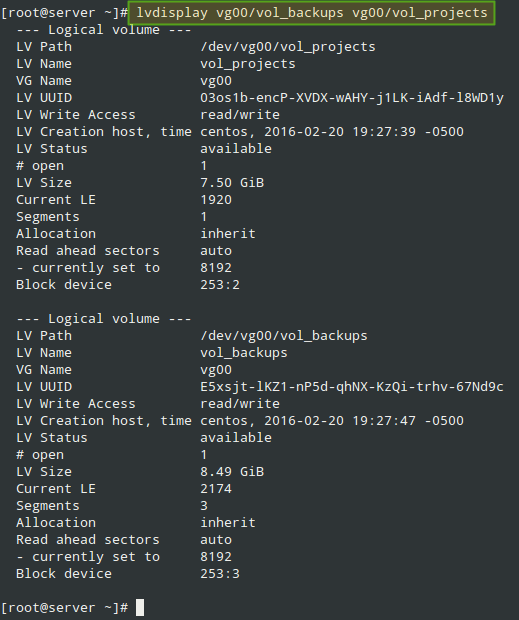 Gambar 1: Dua volume logis bernama Vol_projects dan Vol_backups
Gambar 1: Dua volume logis bernama Vol_projects dan Vol_backups Setelah membuat LVS, Kami siap untuk mendefinisikan Luns dalam Target Untuk membuatnya tersedia untuk mesin klien.
Seperti yang ditunjukkan Ara. 2, Kami akan membuka a TargetCli shell dan keluarkan perintah berikut, yang akan membuat dua blok backstores (sumber daya penyimpanan lokal yang mewakili LUN yang benar -benar akan digunakan) dan Nama yang memenuhi syarat ISCSI (IQN), metode untuk mengatasi server target.
Silakan merujuk ke halaman 32 dari RFC 3720 untuk detail lebih lanjut tentang struktur IQN. Secara khusus, teks setelah karakter usus besar (: TGT1) Menentukan nama target, sedangkan teks sebelumnya (server :) menunjukkan nama host target di dalam domain.
# targetcli # cd backstores # cd block # create server.Cadangan/dev/vg00/vol_backups # Buat server.Proyek /dev /vg00 /vol_projects # cd /iscsi # create iqn.2016-02.com.tecmint.Server: TGT1
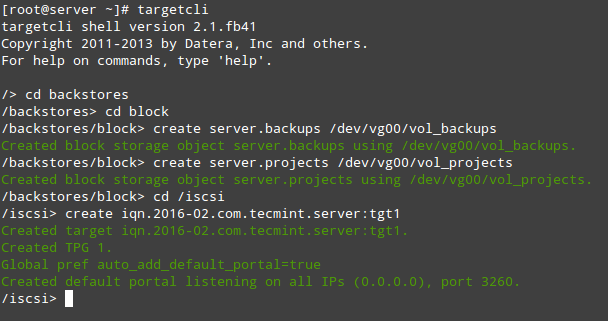 Gambar 2: Tentukan LUN di server target
Gambar 2: Tentukan LUN di server target Dengan langkah di atas, yang baru Tpg (Grup Portal Target) dibuat bersama dengan portal default (pasangan yang terdiri dari alamat IP dan port yang merupakan cara inisiator dapat mencapai target) mendengarkan di port 3260 dari semua alamat IP.
Jika Anda ingin mengikat portal Anda ke IP tertentu (IP utama target, misalnya), hapus portal default dan buat yang baru sebagai berikut (jika tidak, lewati yang berikut ini TargetCli perintah. Perhatikan bahwa untuk kesederhanaan kami telah melewatkannya juga):
# CD /ISCSI /IQN.2016-02.com.tecmint.Server: TGT1/TPG1/Portals # Hapus 0.0.0.0 3260 # Buat 192.168.0.29 3260
Sekarang kami siap untuk melanjutkan penciptaan LUNS. Perhatikan bahwa kami menggunakan backstores yang kami buat sebelumnya (server.cadangan Dan server.proyek). Proses ini diilustrasikan dalam ara. 3:
# CD IQN.2016-02.com.tecmint.Server: TGT1/TPG1/LUNS # Buat/Backstores/Blok/Server.Cadangan # Buat/Backstores/Block/Server.proyek
 Gambar 3: Buat LUN di server target ISCSI
Gambar 3: Buat LUN di server target ISCSI Bagian terakhir dalam konfigurasi target terdiri dari membuat daftar kontrol akses untuk membatasi akses berdasarkan per-initiator. Karena mesin klien kami dinamai "klien", Kami akan menambahkan teks itu ke IQN. Mengacu pada Ara. 4 untuk detailnya:
# CD… /ACLS # Buat IQN.2016-02.com.tecmint.Server: Klien
 Gambar 4: Buat daftar kontrol akses untuk inisiator
Gambar 4: Buat daftar kontrol akses untuk inisiator Pada titik ini kita bisa TargetCli shell untuk menampilkan semua sumber daya yang dikonfigurasi, seperti yang bisa kita lihat Ara. 5:
# targetcli # cd / # ls
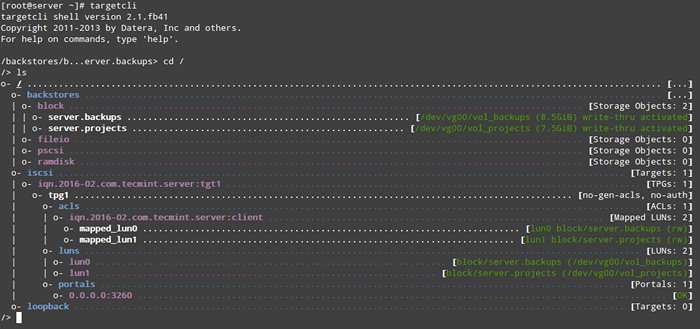 Gambar 5: Target Pengguna Target untuk memeriksa sumber daya yang dikonfigurasi
Gambar 5: Target Pengguna Target untuk memeriksa sumber daya yang dikonfigurasi Untuk keluar TargetCli shell, cukup ketik KELUAR dan tekan Memasuki. Konfigurasi akan disimpan secara otomatis /etc/target/saveconfig.json.
Seperti yang Anda lihat Ara. 5 Di atas, kami memiliki portal mendengarkan di port 3260 dari semua alamat IP seperti yang diharapkan. Kita dapat memverifikasi bahwa menggunakan perintah netstat (lihat Ara. 6):
# netstat -npltu | GREP 3260
 Gambar 6: Verifikasi Mendengarkan Port Server Target ISCSI
Gambar 6: Verifikasi Mendengarkan Port Server Target ISCSI Ini menyimpulkan Target konfigurasi. Jangan ragu untuk memulai kembali sistem dan memverifikasi bahwa semua pengaturan bertahan dari reboot. Jika tidak, pastikan untuk membuka port yang diperlukan dalam konfigurasi firewall dan untuk memulai layanan target saat boot. Kami sekarang siap mengatur inisiator dan terhubung ke klien.
Langkah 3: Menyiapkan Inisiator Klien
Di klien kita perlu menginstal ISCSI-INITIATOR-UTILS Paket, yang menyediakan daemon server untuk protokol ISCSI (iscsid) sebaik iscsiadm, utilitas administrasi:
# yum update && yum instal iscsi-initiator-utils
Setelah instalasi selesai, buka /etc/iscsi/initiatorname.iscsi dan ganti nama inisiator default (dikomentari Ara. 7) dengan nama yang sebelumnya ditetapkan di ACL di server (IQN.2016-02.com.tecmint.Server: Klien).
Lalu simpan file dan jalankan iscsiadm Dalam mode penemuan yang menunjuk ke target. Jika berhasil, perintah ini akan mengembalikan informasi target seperti yang ditunjukkan Ara. 7:
# iscsiadm -m Discovery -t st -p 192.168.0.29
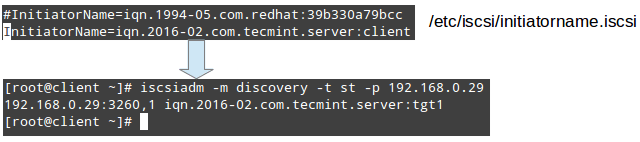 Gambar 7: Menyiapkan Inisiator Klien
Gambar 7: Menyiapkan Inisiator Klien Langkah selanjutnya terdiri dalam memulai ulang dan mengaktifkan iscsid melayani:
# SystemCTL Mulai ISCSID # SystemCTL Aktifkan ISCSID
dan menghubungi target dalam mode node. Ini harus mengakibatkan tingkat kernel pesan, yang saat ditangkap DMESG Show Identifikasi perangkat bahwa LUN jarak jauh telah diberikan dalam sistem lokal (SDE Dan SDF di dalam Ara. 8):
# iscsiadm -m node -t iqn.2016-02.com.tecmint.Server: TGT1 -P 192.168.0.29 -L # DMESG | ekor
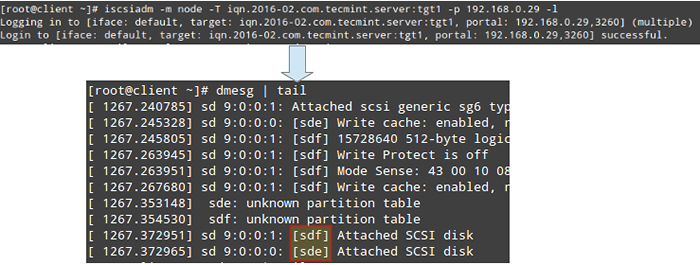 Gambar 8: Menghubungkan ke server target ISCSCI dalam mode node
Gambar 8: Menghubungkan ke server target ISCSCI dalam mode node Dari titik ini, Anda dapat membuat partisi, atau bahkan LVS (dan sistem file di atasnya) seperti yang akan Anda lakukan dengan perangkat penyimpanan lainnya. Untuk kesederhanaan, kami akan membuat partisi utama pada setiap disk yang akan menempati seluruh ruang yang tersedia, dan memformatnya dengan Ext4.
Akhirnya, mari mount /dev/sde1 Dan /dev/sdf1 pada /proyek Dan /cadangan, masing -masing (perhatikan bahwa direktori ini harus dibuat terlebih dahulu):
# mount /dev /sde1 /proyek # mount /dev /sdf1 /cadangan
Selain itu, Anda dapat menambahkan dua entri di /etc/fstab Agar kedua sistem file dipasang secara otomatis saat boot menggunakan setiap sistem file UUID seperti yang dikembalikan oleh Blkid.
Catatan bahwa _netdev Opsi Mount harus digunakan untuk menunda pemasangan sistem file ini sampai layanan jaringan telah dimulai:
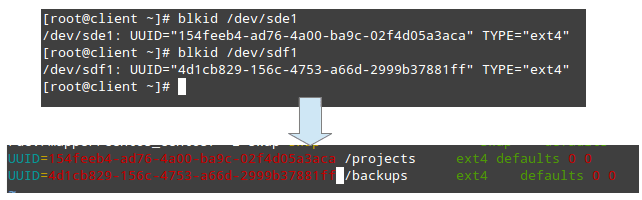 Gambar 9: Temukan sistem file uuid
Gambar 9: Temukan sistem file uuid Anda sekarang dapat menggunakan perangkat ini seperti halnya dengan media penyimpanan lainnya.
Ringkasan
Pada artikel ini kami telah membahas cara mengatur dan mengonfigurasi target iSCSI dan inisiator di Rhel/centos 7 disitribusi. Meskipun tugas pertama bukan bagian dari kompetensi yang diperlukan dari EX300 (RHCE) ujian, diperlukan untuk mengimplementasikan topik kedua.
Jangan ragu untuk memberi tahu kami jika Anda memiliki pertanyaan atau komentar tentang artikel ini - jangan ragu untuk memberi kami antrean menggunakan formulir komentar di bawah ini.
Ingin mengatur target iSCSI dan inisiator klien di RHEL/CentOS 6, ikuti panduan ini: Menyiapkan penyimpanan ISCSI terpusat dengan inisiator klien.
- « Sarg - Generator Laporan Analisis Squid dan Alat Pemantauan Bandwidth Internet
- RHCE Series Cara Mengatur dan Menguji Perutean Jaringan Statis - Bagian 1 »

